Введение встроенного менеджера загрузок для Safari в iOS 13 и iPadOS было долгожданным шагом. Apple, Наконец, вы можете загружать файлы, не шутя с Share Sheet и не полагаясь на сторонние браузеры или файловые менеджеры.
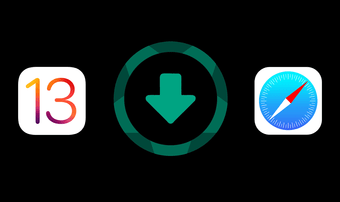
Однако может возникнуть проблема с расположением по умолчанию, куда менеджер загрузок Safari копирует ваши файлы. Все загружаемые файлы сохраняются на iCloud Drive, что означает, что любые загружаемые вами файлы также повторно загружаются в iCloud. Но, к счастью, вам не нужно оставаться на одном и том же месте бесконечно.
Если вы просто хотите изменить папки в iCloud Drive или хотите вместо этого загрузить свои файлы непосредственно в локальное хранилище, вы можете сделать это довольно легко. И даже есть возможность использовать сторонние облачные сервисы хранения вместо iCloud Drive, и это просто фантастика.
Switch Папки в iCloud Drive
По умолчанию Safari загружает ваши файлы в папку с надписью «Загрузки» в корневом каталоге iCloud Drive. Тем не менее, вы можете переключить место загрузки в другую папку в iCloud с минимальными усилиями.
Шаг 1: Откройте приложение «Настройки» на своем iPhone или iPad, а затем нажмите «Safari».
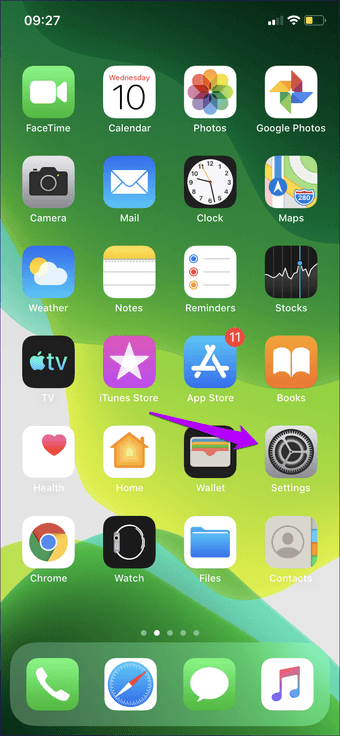
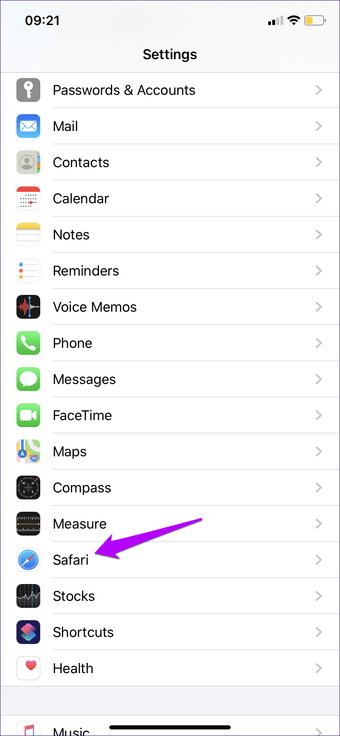
Шаг 2: Прокрутите вниз до раздела «Общие», а затем нажмите «Загрузки». На следующем экране нажмите «Другое».
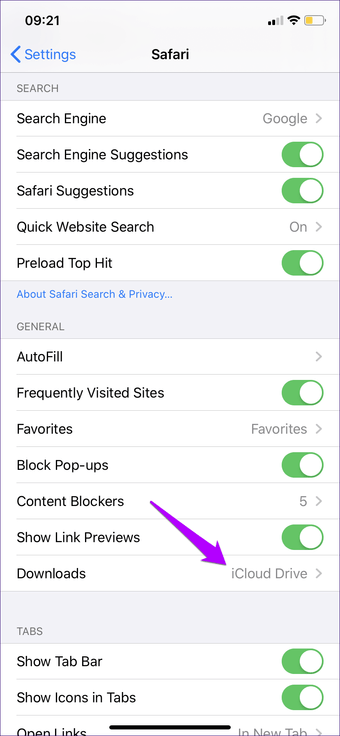
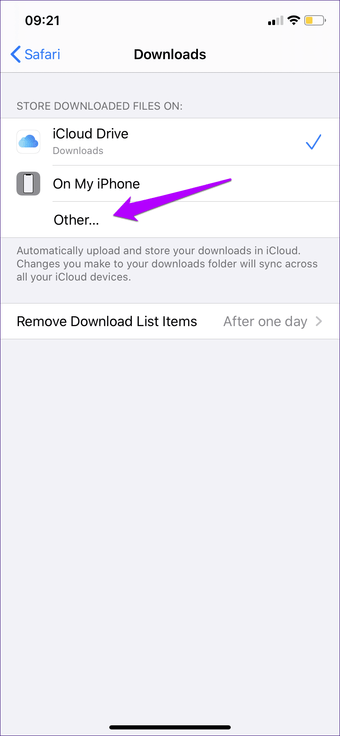
Шаг 3: Выберите новое местоположение в iCloud Drive. Однако всегда полезно создать подпапку в выбранном месте, чтобы не перепутать загруженные файлы с другими элементами в дальнейшем.
Нажмите значок в форме папки в правом верхнем углу экрана, чтобы вставить подпапку. Завершив присвоение имени папке, нажмите «Готово».
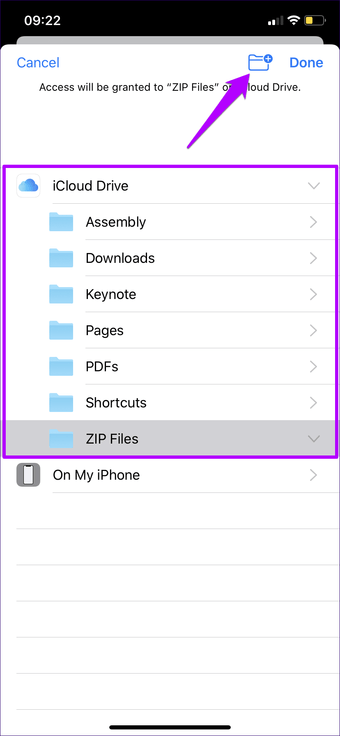
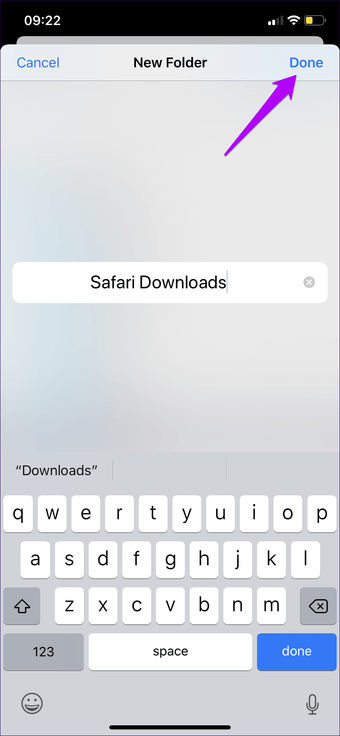
Шаг 4: Нажмите «Готово» еще раз, чтобы сохранить изменения, а затем выйдите из приложения «Настройки».
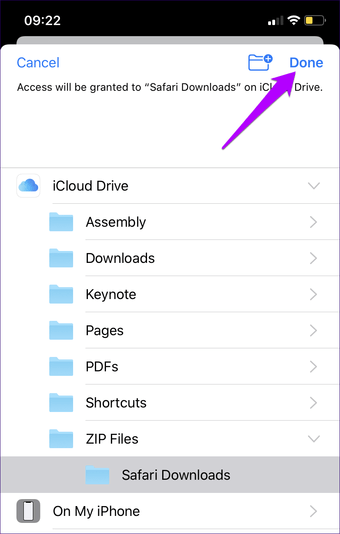
Последующие загрузки теперь будут сохраняться в новом указанном месте в iCloud Drive. Чтобы переместить любые существующие файлы в более старой папке «Загрузки» в новое место, используйте приложение «Файлы».
Используйте локальное хранилище на iPhone или iPad
Кроме того, вы можете использовать локальное хранилище на вашем iPhone или iPad для хранения загрузок Safari. Это остановит ваше устройство от загрузки файлов обратно в облако и станет отличной альтернативой, если на iCloud Drive не хватает памяти. Кроме того, повторная загрузка значительных загрузок в облако может сказаться на определенных скоростях сетевого подключения. Следовательно, хранение ваших загрузок исключительно в локальном хранилище также может помочь решить эту проблему.
Чтобы переключить местоположение загрузки на локальное хранилище, нажмите Safari в приложении «Настройки», нажмите «Загрузки», а затем выберите «На моем iPhone» или «На моем iPad».
По умолчанию менеджер загрузок Safari автоматически создает папку «Загрузки» в папке «На моем iPhone / iPad». Однако вы можете переключиться на другую ранее существующую папку или даже создать новую, используя опцию Другое.
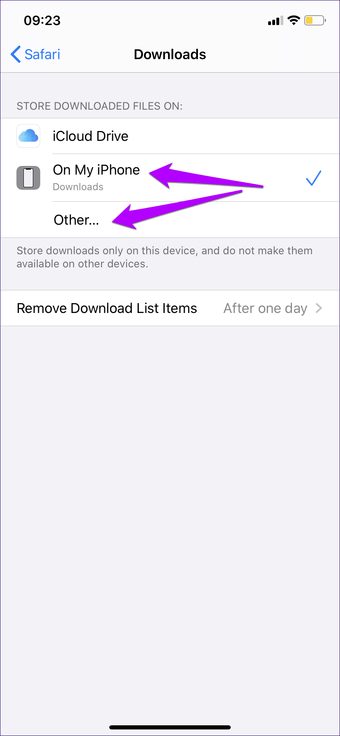
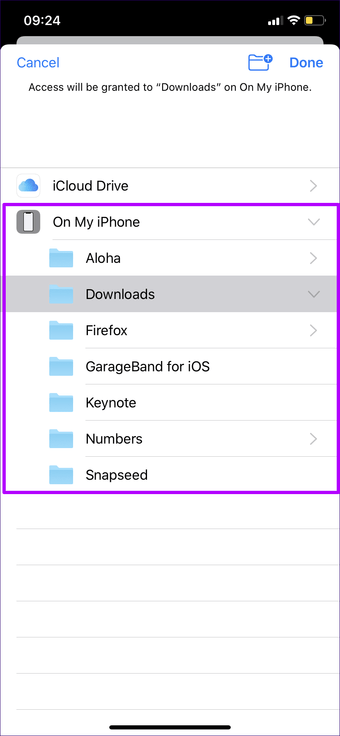
Еще раз, вам нужно использовать приложение «Файлы» для перемещения старых загрузок с iCloud Drive в новое место, если вы захотите.
Note: Очевидным недостатком использования локального хранилища является то, что у вас не будет доступа к загрузкам через другие устройства iOS, iPadOS или macOS.
Перейти к службе альтернативного облачного хранилища
Вместо сохранения на iCloud Drive или непосредственно на iPhone или iPad вы можете использовать крупных сторонних поставщиков облачных хранилищ, таких как Google Drive, Dropbox или OneDrive, в качестве места загрузки Safari для загрузки.
При условии, что вы уже установили и вошли в соответствующие приложения облачного хранилища на своем iPhone или iPad, вам необходимо активировать их через приложение «Файлы». После этого вы можете указать любой из них для загрузки по умолчанию в Safari.
Шаг 1: Откройте приложение «Файлы», а затем нажмите значок с многоточием (трехточечный) в правом верхнем углу экрана.
Note: На iPad значок с многоточием присутствует в верхней части панели Locations.
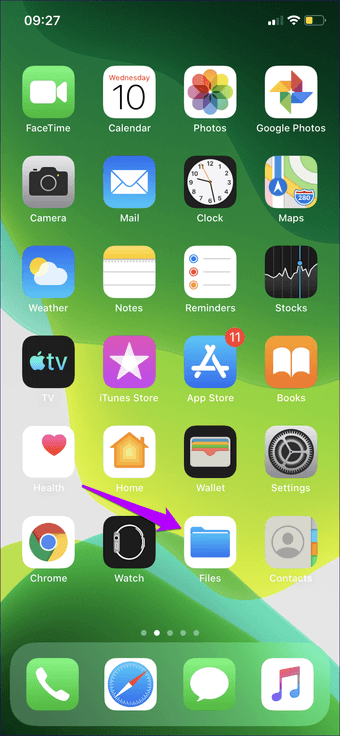
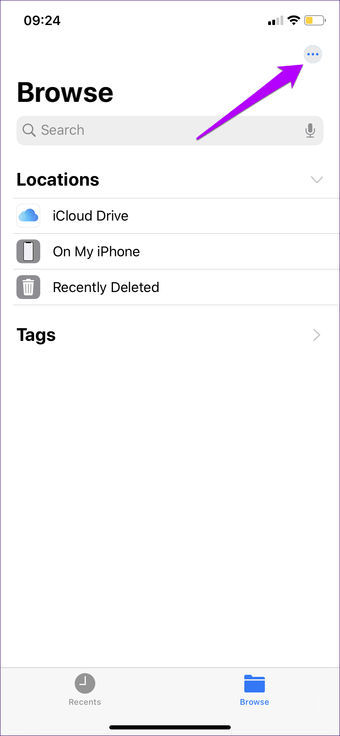
Шаг 2: В появившемся меню нажмите «Изменить». Затем активируйте установленные облачные хранилища, включив переключатели, расположенные рядом с каждым перечисленным сервисом.
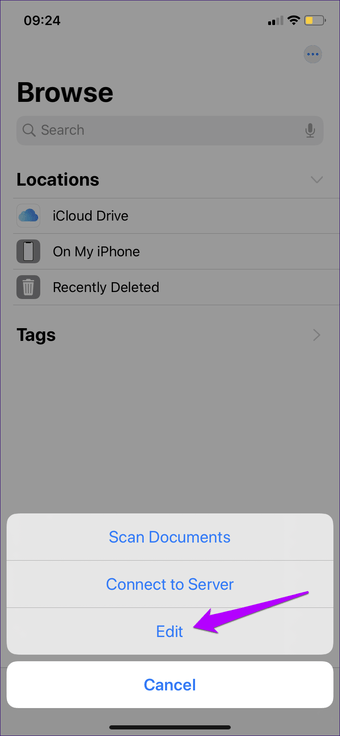
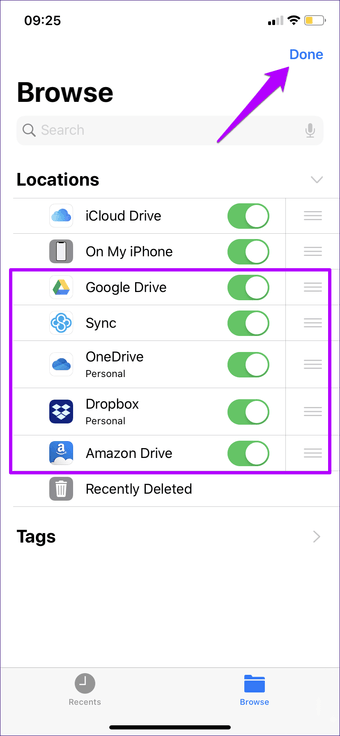
Шаг 3: Выберите службу облачного хранилища, чтобы работать в качестве нового местоположения загрузки Safari, посетив экран «Загрузки Safari» («Настройки»> «Safari»> «Загрузки»).
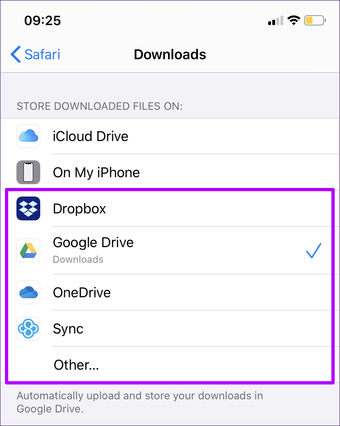
По умолчанию диспетчер загрузок Safari создает новое местоположение в выбранной службе хранения и автоматически помечает его как «Загрузки». Однако вы можете переключиться в другую папку или легко создать ее, используя опцию Другое, как в iCloud Drive.
Скачать как профессионал
Менеджер загрузок Safari был крайне необходимым дополнением как для iPhone, так и для iPad. Функциональность, которая давно просрочена, но лучше позже, чем никогда. И слава Apple что дает нам возможность легко выбирать из нескольких мест хранения.
Итак, какое место вы предпочитаете для скачивания? Оставьте комментарий и дайте нам знать.
Следующий: Устали от использования Safari все время? Вместо этого оживите свой опыт работы с девятью альтернативными браузерами.

Add comment